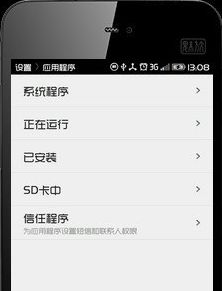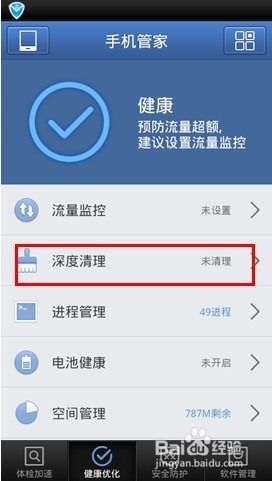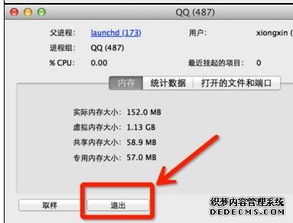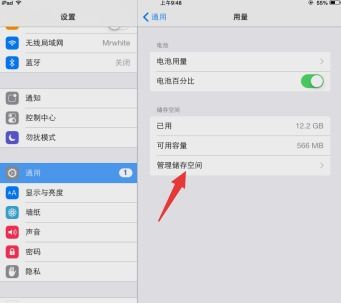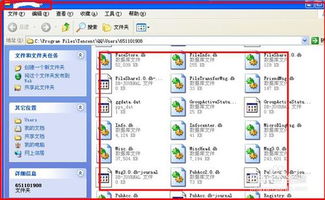iPad如何有效清理内存?

在日常使用中,iPad作为我们不可或缺的娱乐、学习和工作工具,随着时间的积累,内存往往会逐渐被各种文件、缓存和应用数据填满。这不仅会降低iPad的运行速度,还可能导致应用程序频繁崩溃或无法安装新应用。因此,定期清理iPad内存显得尤为重要。以下是一份详尽的iPad清理内存指南,帮助您轻松释放存储空间,让iPad重焕新生。

一、检查并删除不再需要的应用
应用是占用iPad存储空间的主要元凶之一。很多时候,我们安装了一些应用后就不再使用,但它们依然占用着宝贵的存储空间。因此,第一步就是要检查并删除这些不再需要的应用。

1. 在主屏幕上查找应用:长按某个应用图标,直到所有图标开始抖动并出现“X”标记。
2. 删除应用:点击不需要应用上的“X”标记,系统会弹出确认删除的对话框,点击“删除”即可。
3. 批量删除:您可以一次长按多个应用图标进行批量删除。
注意:如果您只是暂时不需要某个应用,可以选择卸载它而不是删除。卸载应用会保留应用数据,下次重新安装时无需重新下载。
二、清理应用数据
有些应用会生成大量的数据,如游戏存档、社交媒体缓存等。这些数据在积累到一定程度后,会严重占用存储空间。因此,定期清理应用数据是非常必要的。
1. 打开“设置”应用:在主屏幕上找到并点击“设置”图标。
2. 进入“通用”选项:在设置界面中,向下滑动找到并点击“通用”选项。
3. 选择“iPad存储空间”:在通用界面中,点击“iPad存储空间”选项。
4. 查看应用列表:在此界面中,您可以看到所有已安装应用及其占用的存储空间大小。
5. 清理应用数据:点击某个应用,系统会显示该应用的详细信息,包括应用大小和数据大小。点击“删除应用”下方的“卸载应用”或“删除数据”按钮,根据需求进行清理。
三、清空Safari浏览器缓存
Safari浏览器在浏览网页时会产生缓存数据,这些数据同样会占用存储空间。定期清空Safari浏览器缓存可以有效释放存储空间。
1. 打开“设置”应用:在主屏幕上找到并点击“设置”图标。
2. 进入Safari浏览器设置:在设置界面中,向下滑动找到并点击“Safari浏览器”选项。
3. 清空缓存:在Safari浏览器设置界面中,点击“清除历史记录与网站数据”按钮,系统会弹出确认对话框,点击“清除历史记录与数据”即可。
四、清理照片和视频
照片和视频是占用iPad存储空间最多的文件类型之一。为了释放存储空间,您可以考虑删除不再需要的照片和视频,或将它们备份到云存储服务中。
1. 打开“照片”应用:在主屏幕上找到并点击“照片”图标。
2. 选择并删除照片和视频:在照片库中,找到并点击需要删除的照片或视频,然后点击屏幕右上角的“选择”按钮。选择完所有需要删除的文件后,点击屏幕左下角的“删除”按钮,系统会弹出确认对话框,点击“删除X张照片”即可。
3. 备份到云存储:您还可以将照片和视频备份到iCloud或其他云存储服务中,以便在需要时随时访问。打开“设置”应用,进入“照片”选项,开启“iCloud照片”功能即可。
五、清理邮件附件和账户数据
邮件应用中的附件和账户数据也会占用一定的存储空间。定期清理这些文件可以有效释放存储空间。
1. 打开“邮件”应用:在主屏幕上找到并点击“邮件”图标。
2. 删除邮件和附件:在收件箱或特定文件夹中,长按需要删除的邮件,直到所有邮件开始抖动并出现“删除”按钮。点击“删除”按钮即可删除邮件及其附件。
3. 清理账户数据:打开“设置”应用,进入“邮件”选项,然后选择特定的邮件账户。在此界面中,您可以查看并清理该账户的数据,如草稿、已发送邮件等。
六、使用第三方清理工具
除了以上手动清理方法外,您还可以使用第三方清理工具来快速释放iPad存储空间。这些工具通常提供一键清理功能,可以自动检测并删除不必要的文件和数据。
1. 下载并安装清理工具:在App Store中搜索并下载您喜欢的清理工具。
2. 运行清理工具:打开清理工具,按照提示进行扫描和清理操作。
3. 查看清理结果:清理完成后,您可以查看清理结果并释放的存储空间大小。
注意:在选择第三方清理工具时,请确保下载来源可靠,避免下载恶意软件或病毒。
七、备份和重置iPad
如果以上方法都无法满足您的需求,您可以考虑备份和重置iPad来彻底释放存储空间。但请注意,此操作会删除iPad上的所有数据,请务必先备份重要文件。
1. 备份iPad:使用iTunes或iCloud备份iPad上的所有数据。
2. 重置iPad:打开“设置”应用,进入“通用”选项,然后选择“重置”功能。在此界面中,您可以选择“抹掉所有内容和设置”来重置iPad。
3. 恢复备份:重置完成后,您可以使用iTunes或iCloud恢复之前备份的数据。
八、养成良好的使用习惯
最后,要释放iPad存储空间并保持其良好运行状态,还需要养成良好的使用习惯。
1. 定期清理:定期检查和清理不再需要的应用、文件和数据。
2. 谨慎下载:在下载新应用或文件之前,先考虑其必要性并查看其大小。
3. 使用云存储:将不常用的文件备份到iCloud或其他云存储服务中,以便在需要时随时访问。
4. 关闭不必要的后台应用:在“设置”中关闭不必要的后台应用刷新功能,以减少后台应用的运行和数据占用。
通过以上步骤和方法,您可以轻松释放iPad存储空间并保持其良好运行状态。希望这份指南能对您有所帮助!
- 上一篇: 轻松掌握:石榴的美味便捷吃法
- 下一篇: Win7用户必看:一键重置IE10组件并优化运行权限的秘籍
-
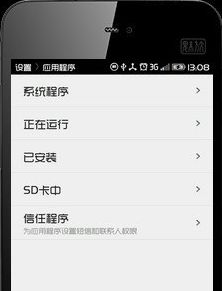 手机内存满了怎么清理?新闻资讯11-17
手机内存满了怎么清理?新闻资讯11-17 -
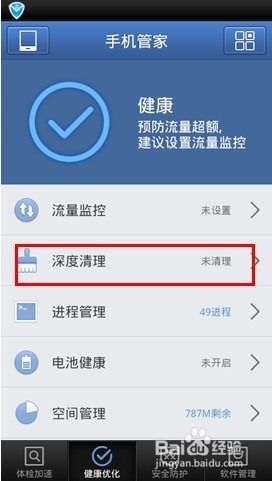 手机内存清理方法大全新闻资讯11-17
手机内存清理方法大全新闻资讯11-17 -
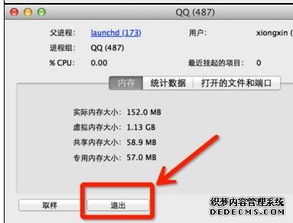 如何高效清理苹果电脑内存,提升运行速度!新闻资讯03-31
如何高效清理苹果电脑内存,提升运行速度!新闻资讯03-31 -
 提升小米手机运行速度的10大加速技巧新闻资讯04-12
提升小米手机运行速度的10大加速技巧新闻资讯04-12 -
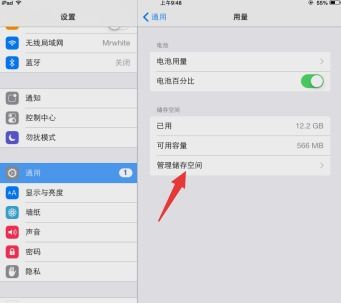 iPad高效清理技巧:一键告别垃圾文件新闻资讯04-15
iPad高效清理技巧:一键告别垃圾文件新闻资讯04-15 -
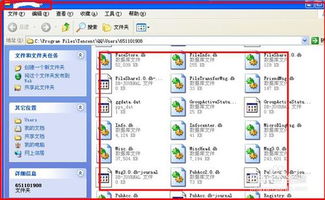 一键解锁!彻底清理QQ中的文件、图片、视频垃圾,让内存飞起来新闻资讯10-29
一键解锁!彻底清理QQ中的文件、图片、视频垃圾,让内存飞起来新闻资讯10-29